おもいでばこ開発担当の稲本です。
撮影した写真の保管場所として外付けハードディスクなどストレージ機器を活用されている方は大勢いらっしゃると思います。一方で、写真をクラウドに保存するという人が近年増えてきました。
写真をクラウドに保存できる定番のサービスとしてはGoogleフォトやDropbox、iCloudなどが挙げられます。中でも、Googleフォトは容量無制限を謳っており、魅力的なサービスであるという評判をよく耳にします。写真整理をハードディスクで管理するのはやめて、すべてクラウドに移したという声も聞くようになりました。
しかしながら、クラウドは通信のやりとりに気をつけなければならないため、使っていてストレスを感じさせることがあります。
結局のところ、写真の保存先はハードディスクが良いのでしょうか。 それとも、クラウドが良いのでしょうか。
写真はハードディスク保存派? クラウド保存派? それぞれの意見
写真をクラウドにアップロードして管理する人たちをクラウド保存派、写真を家の中のストレージ機器で管理する人たちをハードディスク保存派とここでは呼びたいと思います。それぞれの立場の意見について社内で聞いてみました。
ハードディスク保存派の意見
ハードディスク保存派の人々は写真をパソコンや外付けハードディスク、SDカード、USBディスク、光学ディスクなどに保存します。主にスマホで写真を撮る人の立場からみると、以下のような構成で写真を保存し管理しています。

ハードディスク保存派の意見を集約すると以下のようになりました。
- 撮ったままの写真や動画を残したい。アップロードすることで画質を落としたくない。
- 写真をアップロードしたりダウンロードする度にスマホの通信容量が気になる。写真は手元に置いておきたい。
- パソコンを使って日付やイベントの名前をつけたフォルダで整理している。クラウドにアップロードすると整理しなおさないといけなくて大変。
- デジカメの写真をパソコンで管理している。同じようにスマホの写真もパソコンに保存している。
- 大容量の動画でも気にせず保存したい。クラウドサービスの利用に課金をしたくない。
- 写真や動画をサクサク見たい。クラウドからデータをダウンロードするたびに待ちたくない。
クラウド保存派の意見
クラウド保存派の人々はGoogleフォトやDropbox、iCloudなどのクラウドサービスに写真を保存します。主にスマホで写真を撮る人の立場からみると、以下のような構成で写真を管理しています。
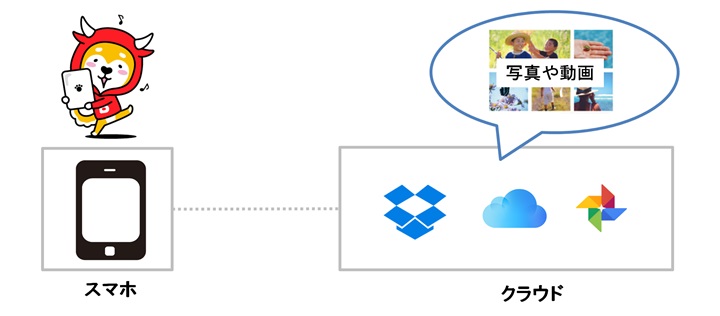
クラウド保存派の意見を集約すると以下のようになりました。
- 写真の保存をサクっとやりたい。スマホをパソコンにつなぎデータをコピーする操作が面倒に感じる。
- 写真を探したいと思った時に、すぐ探せる。ストレージ機器だとどこに入っているかわからなくなる。
- スマホだけの操作で済むようにしたい。ストレージ機器をもちたくない。
- 写真の整理を自動でやりたい。手動でフォルダを分けて整理したくない。
- 家族や友人に写真を簡単に共有したい。ストレージ機器を渡してコピーしてもらうのは大変だし、相手が遠方にいるとできない。
ハードディスク保存派とクラウド保存派、それぞれの写真に対する考え方を踏まえて
どちらの立場の意見も正しいように思いますね。実際に、写真の保存場所を決める上では上記のようなメリット・デメリットを踏まえながら考えていくことになります。そこで、考え方のベースとして気をつけておくべき写真保存と整理のルールを説明します。
気をつけておくべき写真の保存と整理のルール
そもそも、写真は何のために残しているのでしょうか?
自分で思い出を振り返るためだったり、家族に見せるためだったり、さまざまだと思います。アナログ写真が主流だった頃は、印刷した写真をアルバムにいれて、家の棚にしまっていることが一般的でした。時代は移り変わり、写真をデジタルで管理するようになり、楽しみ方が多様化したことで、写真の保存方法に頭を悩ませるようになりました。
しかしながら、「見たい人、見せたい人のために残す」という基本原則は変わらないと私は考えています。家の棚にしまっているアルバムを想像してみてください。表紙にタイトル(テーマ)がつけられ、そのテーマに沿った写真が集まっており、見たい人がいつでも開くことができるようになっていると思います。その状態が「整理ができている」と言えるのではないでしょうか。
整理することができていれば、アルバムを家族みんなで見返したいと思ったとき、リビングのテーブルにアルバムを広げて、一つ一つ写真を見ながら会話を楽しむことできるようになります。この感覚を、デジタル写真の保存においても実現するためには、以下の3つのことを満たす必要があると考えています。それぞれ説明します。
① テーマごとに分かれており、そのテーマに沿った写真が保存されていること
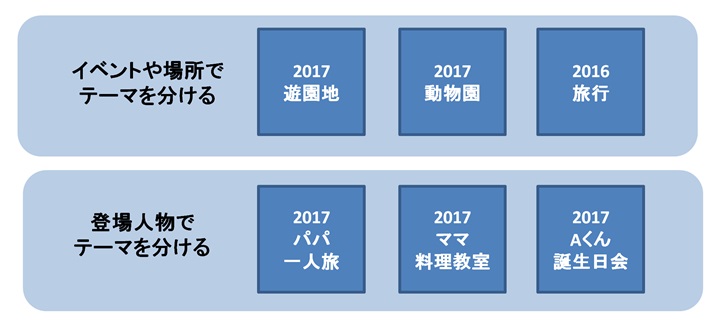
いろいろなテーマの写真が混ざった状態だと、保存した写真を見返すときの楽しさが半減してしまいます。テーマに沿った写真をフォルダやアルバムに集めて保存します。ここは、人の手をかければかけるほどより整理ができていくところだと思います。
クラウドならではのやり方として、GoogleフォトやiCloudの画像解析で人物や被写体、撮影場所といった自動判別の機能を活用して整理する方法もあります。
②テーマごとに、見る人を意識して写真が保存されていること
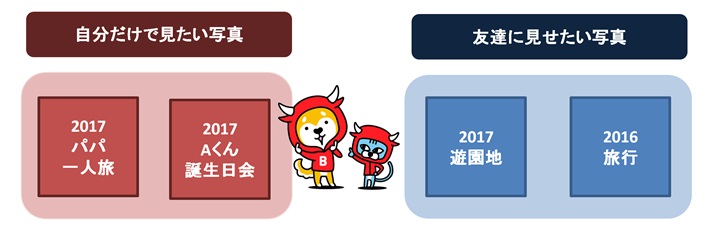
スマホで写真を撮り続けていくと、人に見せたい写真と見せられない写真が混ざった状態で保存されてしまうため、管理が難しくなっていきます。そこで、「写真を見る人は誰か」を考えながら整理するとすっきりします。
たとえば家の棚に置くアルバムであれば、家族が映る写真だけにまとめたいと思うはず。また、パソコンの中におく写真であれば、サークルのイベントに参加したときの写真や一人旅で撮影した風景写真など、自分だけが管理したい写真だけでまとめて保存したいと考えると思います。
③写真を見たい人、見せたい人がすぐに取り出せる場所に保存されていること
写真を見返したいと思うときは、どんな時でしょうか?
連休で親戚が集まったときや、親と思い出話をしているときにふと見返したくなるときがあると思います。紙の写真の場合はアルバムから取り出して直接渡すことができますが、デジタル写真の場合はデータを再生するための機器の用意と、写真を取り出すための操作が必要になります。
つまり、写真を見たい人がすぐに取り出せる状態にするというのは簡単なように見えて実は難しいのです。あとから目的の写真を探しやすいように、お気に入りだけ厳選してスマホに保存するなど工夫が必要でしょう。

また、写真を共有したい相手とはクラウドサービスの共有設定を済ませておくと、クラウドに保存した写真を簡単にやりとりできるようになります。
写真の内容によって保存場所を使い分ける、おすすめの写真整理方法
写真とひとくくりにいっても、スマホにはいろんな写真が混ざっていますよね。デジカメの場合は風景や人物など後で見て楽しむための写真を撮影するために使いますが、スマホのカメラの場合はそれ以外にも備忘録としてメモや雑誌を撮影したり、スクリーンショットを撮影したりします。そうして写真がたまっていくうちに、人に見せたい写真と見せたくない写真が混ざって保存されてしまい、整理が難しくなります。

そこでおすすめしたいのが、写真の内容によって保存場所を使い分けるという整理方法です。このやり方では、クラウドサービスに加えて、ストレージ機器の「おもいでばこ」を使います。
「おもいでばこ」とは、簡単に言うと、家に置いておけるデジタル写真の保存専用アルバムです。詳細は以下をご覧ください。
個人的な写真や友達と共有したい写真はクラウド、家族写真は「おもいでばこ」に保存する
「おもいでばこ」にはクラウドでいう「アカウント」という概念はありません。家のテレビの側に置き、リモコンで操作する製品のため、自分だけでなく家族だれでも写真を見たいと思ったときに楽しむことができます。つまり、家族写真を「おもいでばこ」に保存し、人に見せたくない個人的な写真はクラウドに集めるとすっきり整理することができるようになります。
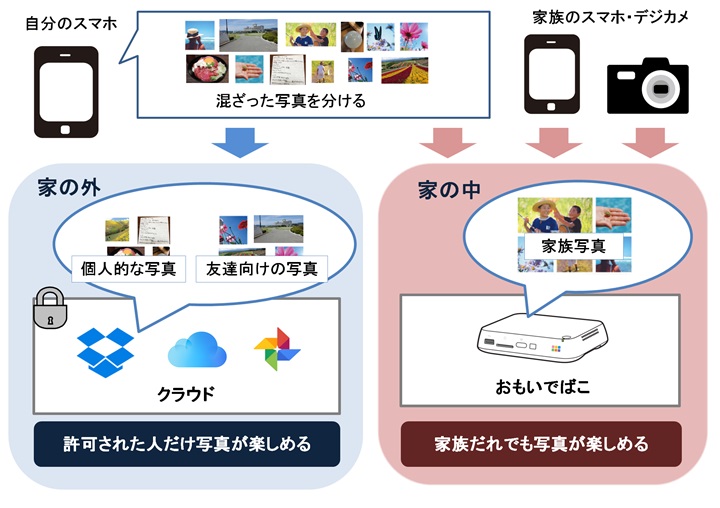
私は家族写真を「おもいでばこ」に保存するというルールで整理し始めたところ、新しい発見が二つありました。一つ目は、妻のスマホの写真が集まったことで、新しい視点での思い出に出会うことができたということです。これまで妻のスマホはプライベートな領域なため勝手に操作して写真を見るわけにはいきませんでしたが、「おもいでばこ」に写真を集めることを家族で決めたところ、妻が自発的に写真を保存してくれるようになりました。

新しい発見の二つ目は、時系列で思い出が並ぶということです。前述のとおり、スマホで写真を撮影しているとさまざまな写真が一か所に入り混じっている状態になります。ふと、子どもの写真が見たいなあ、なんて思っても、あまりにも写真の枚数が多すぎるため諦めることが多々ありました。
そこで、「おもいでばこ」に子どもの写真を保存すると、時系列に自動で整理されていきます。時系列に並んだ写真をカレンダーやタイムラインといった表示方法で眺めると、子どもがどんどん成長していく様子を一覧できるようになります。毎日子どもの相手をしていると、「今」という視点でしか捉えることができないのでなかなか成長を感じとることは難しいのですが、写真を追いかけることで今と今をつなぐ「線」としての視点で捉えることができるようになり、子どもの成長を感じることができるようになります。
夫婦でこのことを発見したことで、写真を撮ったり集めるということが楽しくなり、写真がどんどん「おもいでばこ」に集まっていく、という構図ができました。
写真を整理して保存すると広がる楽しみ方
個人的な写真や友達と共有したい写真をクラウド、家族写真を「おもいでばこ」に保存すると、以下のような写真の楽しみ方ができるようになります。
- 保存した写真や動画を家族みんなで楽しみたいときは「おもいでばこ」でテレビ上映会
- 保存した写真を友達や遠くに住んでいる親に写真を送りたい場合はクラウドで共有
- プライベートな写真はクラウドに保存、パソコンで整理
- 外出先で写真を見せたい場合はスマホに写真を保存して持ち運ぶ
- 記念写真をプリントしたいときは「おもいでばこ」に保存した写真から選んで印刷
それぞれ順番に説明します。
保存した写真や動画を家族で楽しみたいときは「おもいでばこ」でテレビ上映会

スマホはiPhoneでもAndroidでも大丈夫です。それぞれ専用の「おもいでばこ」アプリを利用することで写真の送受信が簡単にできるようになります。
家族が集まるときにテレビ上映会を開くと大変盛り上がります。「おもいでばこ」をHDMIケーブルでテレビにつなぐと、大画面でスライドショーが楽しめます。家の中にデータが保存されている状態になるため、動画のダウンロードに時間がかかるということはありません。
保存した写真を友達や遠くに住んでいる親に送りたい場合はクラウドで共有

「おもいでばこ」は家の中に設置するストレージという性質上、遠くに住む家族と直接共有することができません。そこで、クラウドサービスを利用して写真を共用できるようにします。iPhone/Android向け「おもいでばこ」アプリを使うと、「おもいでばこ」の中に保存している写真を選んでかきだしたり、対応したクラウドサービスへ送信することができます。
事前準備として、共有先の相手にクラウドアカウントを取得してもらう必要があります。
プライベートな写真はクラウドに保存、パソコンで整理
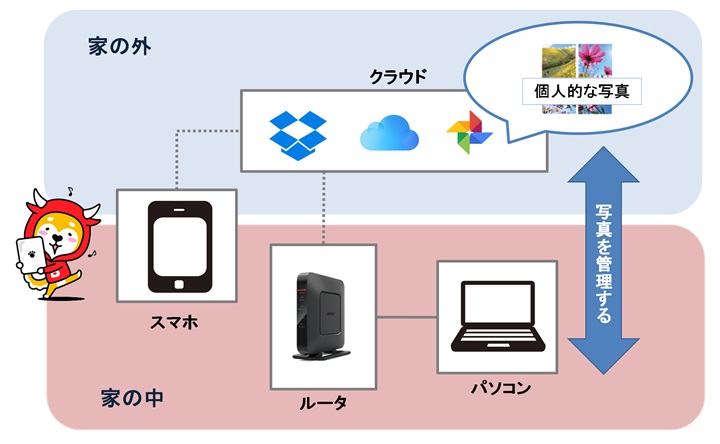
家族に見せたくない写真に関しては自分だけがアクセスできる場所に保存します。クラウドサービスにアップロードしたり、パソコンの中に保存するとよいでしょう。
外出先で写真を見せたい場合は「おもいでばこ」でスマホに保存して持ち運ぶ
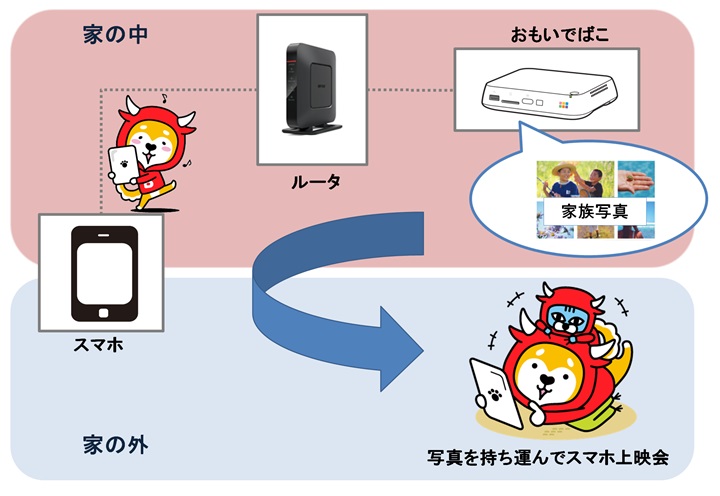
iPhone/Android向け「おもいでばこ」アプリの機能の一つ「クリップ」を使うと、「おもいでばこ」に保存されている写真を持ち運ぶことができます。手元で写真を見せたいときに便利です。もしタブレットをお持ちの方であれば、大きい画面いっぱいに写真を映しだし、スライドショーを楽しむことができます。
クリップ機能は「おもいでばこ」で整理されたカレンダー単位やアルバム単位で写真をまとめて選ぶことができるので、一枚一枚選ぶ手間なく持ち運ぶことができます。
記念写真をプリントしたいときは「おもいでばこ」に保存した写真から選んで印刷
.jpg)
家族写真を「おもいでばこ」に保存しておくと、記念写真選びが簡単です。「おもいでばこ」付属のリモコン操作で写真選びからプリントまで一連の操作を行うことができます。
※対応はエプソン社製プリンタのみとなります。そのほかのメーカーのプリンタをお持ちの場合は、iPhone/Android向け「おもいでばこ」アプリを活用すると印刷することができます。
ストレージ機器とクラウドをうまく組み合わせてスマートな写真保存を
データ保存のクラウドサービスが多様化していく中で、上記で紹介した活用法以外にもさまざまなやり方があると思います。家庭の写真データ事情に合わせて最適な写真整理方法を探してみてください。
▼iPhoneの容量不足も写真の悩みも解消する、とっておきの写真の保存方法。
















